Dell 2709W Monitor User Manual
Browse online or download User Manual for Monitors Dell 2709W Monitor. Dell 2709W Monitor Manual del usuario
- Page / 41
- Table of contents
- BOOKMARKS




- Acerca del monitor 1
- Configuracion del monitor 1
- Funcionamiento del monitor 1
- Solucion de problemas 1
- Apéndice 1
- Vista trasera 3
- Vista lateral 3
- Vista inferior 4
- Especificaciones del monitor 5
- ConexiónDVI 6
- ConectordevídeoComposite 6
- Component Video Connector 7
- Conector DisplayPort 7
- Conector HDMI 7
- Resolución 9
- Modosdevídeocompatibles 9
- Característicaseléctricas 9
- Característicasfísicas 10
- Entorno 11
- Características 12
- Puertos USB: 12
- Resumen 12
- Cuidado del monitor 13
- Capacidad Plug and Play 13
- Apéndice 15
- Configuracióndelmonitor 16
- Uso del panel frontal 18
- UtilizacióndelmenúOSD 19
- Inclinación/Giro 31
- Extensiónvertical 32
- Manual del usuario 34
- Organizacióndeloscables 36
- Solucióndeproblemas 37
- Problemasdevídeo 39
Summary of Contents
GuíadelusuariodelmonitordepantallaplanaDell™2709WFlatPanel Notas, Avisos y Precauciones Atravésdeestaguía,encontrarábloquesdetext
Característicasfísicas Lasiguientetabladetallalaespecificaciónfísica: Tipo de conector l D-sub: conector azul l DVI-D: conector blanco l
Interfaz de Bus serie universal (USB) Conector USB Upstream Conector USB Downstream Entorno Lasiguientetabladetallalalimitacióndele
Puertos USB: l 1 upstream - parte posterior l 4 downstream - 2enlapartedeatrás;2enelladoizquierdo NúmerodepatillaLateraldelcabled
Capacidaddetarjetamáximacompatibleconellectordetarjetas2709W General Actuación Directrices de mantenimiento Cuidado del monitor Paraun
Volveralapáginadecontenidos
Volveralapáginadecontenidos Apéndice GuíadelusuariodelmonitorDell™2709Wdepantallaplana Precaución:Instruccionesdeseguridad Avi
Regresoalapáginadecontenido Configuracióndelmonitor MonitorDell™2709WFlatPanel SidisponedeunordenadorportátilodesobremesaDell™
Regresoalapáginadecontenido Configuracióndelmonitor MonitorDell™2709WFlatPanel Sinodisponedeunordenadordesobremesa,deunportáti
VolveralapáginaContenido Funcionamiento del monitor GuíadelusuariodelmonitordepantallaplanaDell™2709W Utilizacióndelpanelfrontal
UtilizacióndelmenúOSD 1.Pulse parainiciarelmenúOSDyvisualizarelmenúprincipal. Si se selecciona la entrada VGA o DVI-D y los ca
Volveralapáginadecontenidos Acerca del monitor GuíadelusuariodelmonitorDell™2709Wdepantallaplana Característicasdelproducto I
Menúprincipalparaentrada(VGA)analógica O Menúprincipalparaentrada(noVGA)noanalógica 2.Pulse los botones y paramoverseporl
5.Pulse para acceder a la barra deslizante y luego use los botones y ,deacuerdoconlosindicadoresdelmenú,pararealizarloscambiosq
AutoSelect(Selecciónautomática) VGA DVI-D 1 & 2 (DVI-D 1 y 2) DisplayPort HDMI Component Composite Back(Atrás) ScanforSources(Bús
Input Color Format (Formato color de entrada) Gamma ModeSelect(Selecciónde modo) Preset Modes (Modo de config. color) VGA/DVI-D input (Entrad
Custom (RGB) (Personalizado (RGB)) Custom (RGBCMY) (Personalizado (RGBCMY)) Video input (Entrada devídeo) Movie Mode (Modo película) Game Mode
Wide Mode (Modo Ancho) H Position (PosiciónHorizontal) V Position (PosiciónVertical) Sharp
PIP Settings (Ajustes PIP) PIP Mode (Modo PIP)
Con PIP/PBP activado PIP Source (Fuente PIP) Size(Tamaño) Position(Posición) Brightness (Brillo) Contrast (Contraste) Hue Saturation (Saturación) Ba
Menu Transparency (MenúTransparencia) Menu Timer (MenúTemporizador) Menu Lock (MenúBloquear) BottonSound(Botónde sonido) Power Save
Mensajes de advertencia de la OSD Personalize (Personalizar) Haytresteclasdeaccesodirectoenelpanelfrontal.Seleccioneunmenúdecontro
Vista trasera VistatraseraVistatraseraconsoportedelmonitor Vista la
Consulte Solucióndeproblemasparaobtenermásinformación. Configuracióndelaresoluciónóptima 1. Hagaclicconelbotónsecundarioenelescrit
Uso de la barra de sonido Dell (opcional) LabarradesonidoDellesunsistemaestéreodedoscanalesadaptablequesepuedeinstalarenlaspantalla
Extensiónvertical El soporte se extiende verticalmente hasta 90+5 mm. VolveralapáginaContenido
Regresoalapáginadecontenido Configuracióndelmonitor GuíadelusuariodelmonitorDell™2709Wdepantallaplana Instruccionesimportantespar
MonitorDell™2709WFlatPanel Lainformacióndeestedocumentoestásujetaacambiossinprevioaviso. ©2008Dell™Inc.Todoslosderechosreserva
Regresoalapáginadecontenido Configuracion del monitor GuíadelusuariodelmonitorDell™2709Wdepantallaplana Conexióndelmonitor Org
Organizacióndeloscables Despuésdeconectaralmonitoryalequipotodosloscablesnecesarios,(consultelasección"Conexióndeloscabl
Regresoalapáginadecontenido Solucióndeproblemas GuíadelusuariodelmonitorDell™2709Wdepantallaplana Solucióndeproblemasespec
l Asegúresedepulsarelbotóndeencendidoensutotalidad. Nohayvídeo/elLEDdeencendidoestáapagado Sin imagen o sin brillol Aumente los con
Problemasdevídeo Problemasespecíficosdelproducto ProblemasespecíficosdelBusserieuniversal(USB,UniversalSerialBus) Soluciónde
Vista inferior Vista inferior Lado derechoLado izquierdoEtiquetaDescripción1Lector de tarjeta: para detalles consulte Especificaciones d
Solucióndeproblemasdellectordetarjetas incorporado. p.e. 2709W)(indicadorazul)delapartedelanteradelaBarradesonidoestáiluminado.lC
Regreso a la pagina de contenido archivo),". Mientras no puede escribir ni eliminar en la carpeta o archivo con el mismo nombre. Apesardel
Especificaciones del monitor Lassiguientesseccionesleofreceninformaciónsobrelosdiversosmodosdeadministracióndeenergíaysobrelaasign
ConexiónDVI ConectordevídeoComposite 7 GND (tierra)-V 8 GND (tierra)-A 9 Ordenador 5V/3,3V 10 Sinc-GND 11 GND (tierra) 12 Datos DDC 13 Sinc-H 14
LUMA COMPUESTO CHROMA Component Video Connector Conector DisplayPort Conector HDMI NúmerodepatillaLateraldelcabledeseñalde3patillasclav
Númerodecontactos Lateral de 19 contactos del cable de señalconectado 1DATOS TMDS 2+2DATOS TMDS 2 APANTALLADO3DATOS TMDS 2-4DATOS TMDS 1+ 5DAT
Resolución Banda de eWindows®XPloraciónhorizontal 30kHza81kHz(automático) Banda de eWindows®XPloraciónvertical 56Hza76Hz Resoluciónp
More documents for Monitors Dell 2709W Monitor



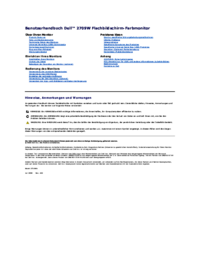

 (5 pages)
(5 pages)



 (2 pages)
(2 pages)







Comments to this Manuals